Si desea cumplir con sus solicitudes de forma rápida, la mayoría de los sistemas operativos almacenarán en caché las direcciones IP y otros registros de DNS. Por ejemplo, cuando se introduce este sitio en su navegador (https://router-wifi.com/), el mismo tendrá que contactar con los servidores DNS para obtener la información. Una vez que la información es obtenida, el navegador guardará la información en su caché local, permitiendo que la dirección web sea accesible de forma rápida en posteriores visitas.
Sin embargo, esto puede provocar problemas, ya que direcciones IP peligrosas o resultados corruptos pueden estar almacenados en el caché, impidiendo la conexión a internet o causando problemas. Por esta razón, todos los principales sistemas operativos permiten forzar el proceso de borrar el caché, o «vaciar/hacer flush DNS«.
Elige la marca de tu router
Por que debemos hacer Flush DNS
Hacer el flush DNS es una forma de limpiar la memoria caché del servidor DNS, para que se descargue una nueva copia de los registros del servidor DNS. Esto es útil cuando se cambia la dirección IP de un sitio web, ya que el servidor DNS puede tener una dirección IP antigua almacenada en su caché, lo que hará que el sitio web no aparezca en línea. Al hacer un flush DNS, se forzará al servidor DNS a actualizar sus registros con la nueva dirección IP, por lo que el sitio web se verá correctamente en línea.
1. Quieres evadir la falsificación de DNS
La suplantación de DNS, famosa como envenenamiento de caché de DNS, es una forma de ataque en la que los agresores consiguen controlar el caché de DNS, modificando la información para desviarte hacia ubicaciones erróneas. Estas direcciones pueden llevarte a un sitio web falso, que parece ser el mismo destino al que estabas yendo, con el objetivo de que proporciones información personal, como tus datos de inicio de sesión de tu cuenta bancaria.
2. Estás experimentando un mensaje de error 404
En el caso de que hayas almacenado información de DNS para una página web que se ha trasladado a un nombre de dominio o alojamiento diferentes, es posible que tu computador no se actualice inmediatamente y puedas ver un error 404 o una versión desactualizada de la página. Sin embargo, puedes evitar esperar a que la información se actualice en la caché de DNS, ya que puedes borrar la caché en cualquier momento.
3. Tienes dificultades para llegar a un portal web
Si estás experimentando problemas para acceder a un sitio web, hay algunas medidas que puedes tomar. Primero, intenta borrar los archivos temporales y las cookies de tu navegador y ajustar la configuración para desactivar los bloqueadores de ventanas emergentes y permitir que los sitios guarden y lean cookies. Si eso no funciona, podrías intentar vaciar el DNS para recobrar la conexión a internet.
4. Quieres preservar tu actividad de búsqueda en secreto
Cuando se trata de monitorear el comportamiento de los usuarios en línea, las cookies son lo primero que se nos pasa por la mente. Pero, ¿sabías que la caché de DNS también puede revelar tu historial de búsqueda? Esto es porque la caché de DNS actúa como una libreta de direcciones virtual, almacenando la información de los sitios web que visitas con frecuencia. Para proteger esta información de los recolectores de datos o malware en línea, es esencial vaciar de forma regular la caché de DNS.
Como vaciar los DNS
El vaciado del DNS puede requerir unos pasos diferentes según el sistema operativo de tu ordenador. Si deseas realizar este procedimiento, aquí se muestran los pasos para los principales sistemas operativos.
Vaciar DNS con Flush dns en Windows 10
Aquí se explica el proceso de eliminar la memoria caché DNS en Windows 10. Estos pasos también deberían funcionar en Windows 8.1.
Para borrar la memoria caché DNS en Windows 10, siga estos pasos:
- Presione la tecla Windows + R para abrir la ventana de ejecutar.
- Escriba «cmd» (sin comillas) y presione Enter.
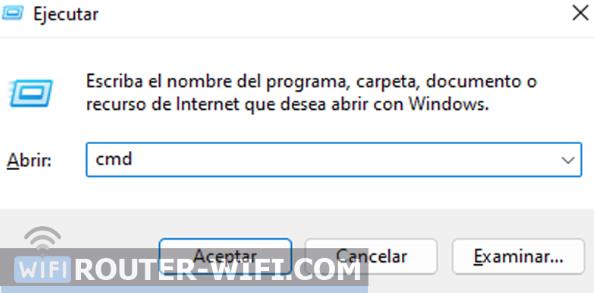
- Escriba «ipconfig /flushdns» (sin comillas) y presione Enter.
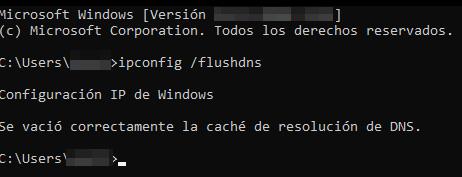
- Escuche el mensaje de confirmación de que la memoria caché DNS se ha vaciado.
Flush DNS en MacOS
Realizar un flush DNS en MacOS X es un proceso sencillo, no importa qué versión de software estés utilizando. Sin embargo, el paso número 6 requiere que conozcas tu versión, ya que el símbolo del sistema varía. Para vaciar la caché de DNS, sigue estos pasos:
- Abre el Finder y busca la aplicación Terminal.
- Haz doble clic para abrir Terminal.
- Escriba el siguiente comando en la ventana de la Terminal: sudo killall -HUP mDNSResponder
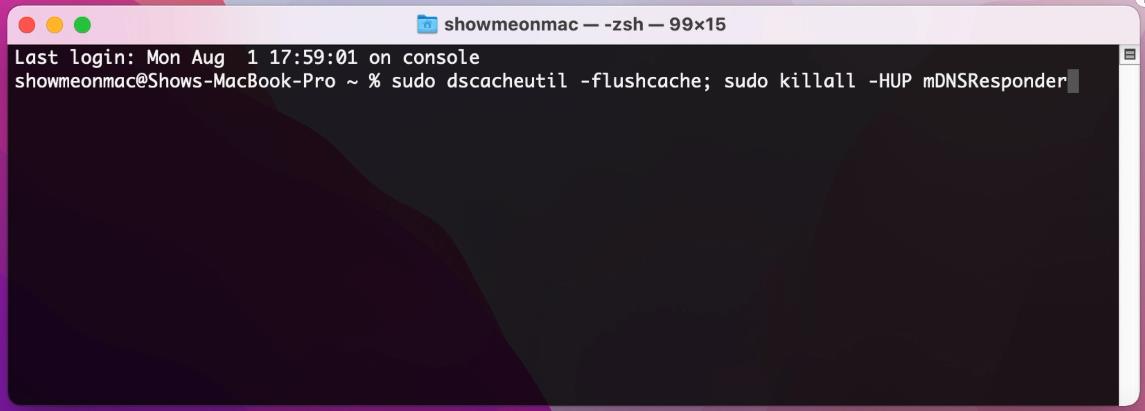
- Presiona la tecla Enter.
- Introduce la contraseña de tu cuenta de usuario.
- Dependiendo de la versión de tu software, verás una respuesta. Si es 10.10 o superior, verás una ventana emergente que dice «El procedimiento fue llamado con éxito». Si eres 10.9 o inferior, verás una línea de respuesta que dice «mDNSResponder: el proceso fue detenido».
- Cierra la ventana de Terminal.
Limpiar flush DNS en Google Chrome
El caché de DNS de Google Chrome es una característica que almacena información sobre las direcciones de sitios web que has visitado recientemente. Esta información se utiliza para acelerar el proceso de carga de páginas web al acceder a ellas de nuevo. Sin embargo, a veces es necesario borrar esta caché para resolver problemas de conexión o para asegurarse de que estás accediendo a la versión más actualizada de un sitio web. Para hacerlo, sigue estos pasos:
- Abre Google Chrome y escribe la dirección «chrome://net-internals/#dns» en la barra de direcciones del navegador.
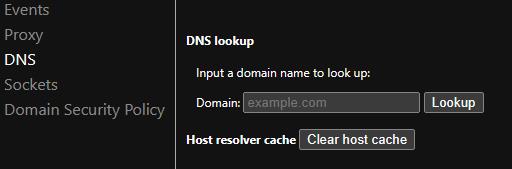
- Haz clic en el botón «Borrar caché del host».
- Este proceso borrará la caché de DNS de Google Chrome.
Vaciar DNS Flush en Linux
Los sistemas operativos Linux no tienen un caché DNS incorporado por defecto. Sin embargo, algunas distribuciones Linux pueden utilizar servicios DNS diferentes que almacenan registros DNS localmente. Dependiendo del servicio que esté utilizando tu sistema, puedes vaciar o reiniciar el caché DNS siguiendo estos pasos:
- Abre la ventana Terminal presionando Ctrl+Alt+T en el teclado.
- En la ventana Terminal, escribe uno de los siguientes comandos según el servicio que esté ejecutando tu sistema Linux:
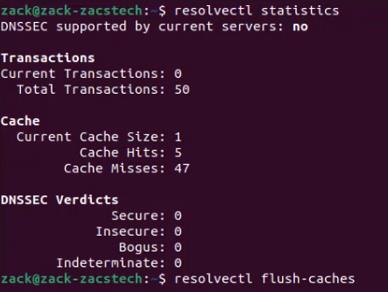
- Para NCSD: «sudo /etc/init.d/nscd restart»
- Para Dnsmasq: «sudo /etc/init.d/dnsmasq restart»
- Para BIND: es posible que debas probar varios comandos:
- «sudo /etc/init.d/named restart»
- «sudo rndc restart»
- «sudo rndc exec»
- Es posible que se te solicite ingresar tu contraseña.
- El servicio se detendrá y se volverá a iniciar antes de enviar un mensaje de confirmación de que la caché se ha vaciado correctamente.
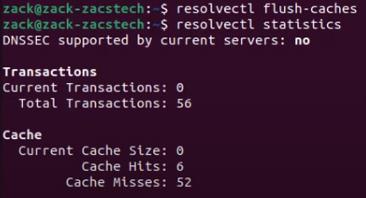
Vaciar regularmente el caché DNS puede tener varios beneficios, como proteger tu computadora de esquemas de phishing y otros ataques, asegurarte de que accedes a las versiones más actualizadas de los sitios que visitas con frecuencia, restaurar tu conexión a internet y proteger tu privacidad. Y lo mejor de todo es que el proceso es fácil y rápido, independientemente del sistema operativo que utilices.
Existen numerosas razones para limpiar periodicamente tu caché de DNS. Esto puede ayudarte a evitar cualquier tipo de phishing o ataques a tu computadora, dirigirte a las versiones más recientes de los sitios que más visitas, restaurar tu conexión a internet y mantener tus datos seguros.